 Afficher des projections de Gobo
Afficher des projections de Gobo Afficher des projections de Gobo
Afficher des projections de GoboLes textures et la couleur Gobo d’un projecteur sélectionné peuvent être projetées dans une simulation rendue. L’image résultante vous permet de prévisualiser l’effet des textures Gobo.
Pour pouvoir projeter une texture Gobo, le projecteur doit :
● Avoir une ou deux textures Gobo spécifiées
● Avoir la source lumineuse qui lui est associée activée. Vous pouvez gérer cette lumière en faisant un clic droit sur le projecteur et en utilisant l’option Éditer lumière, puis actionnez le bouton Allumé (ou activez la lumière à partir de la palette Visualisation).
● Avoir la case Dessiner faisceau décochée dans la palette Info Objet.
Les conditions suivantes liées à Vectorworks doivent être remplies :
● Le calque contenant le projecteur doit également contenir de la géométrie en 3D (n’importe quel objet en 3D capable de recevoir une lumière Renderworks) pour projeter la texture.
● Utilisez soit le rendu Renderworks rapide ou Renderworks sur mesure.
Pour ce dernier mode, vous devez au moins activer Textures et Ombres dans le dialogue de paramétrage des options de rendu.
Pour sélectionner les paramètres d’options, sélectionnez Vue > Rendu > Renderworks sur mesure. Pour plus d’informations sur les préférences du mode de rendu Renderworks sur mesure, voir Préférences Renderworks sur mesure.
Pour projeter une texture Gobo:
1. Réglez tous les paramètres et respectez toutes les conditions décrites dans les sections Insérer un projecteur Gobo et Conditions requises pour les projections de Gobo.
2.Sélectionnez Vue > Rendu > Renderworks sur mesure.
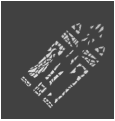
~~~~~~~~~~~~~~~~~~~~~~~~~